Risinājums: Samsung Galaxy S21 nevar aktivizēt Wi-Fi zvanus

Daudzi Samsung tālruņu modeļi, tostarp Galaxy S21, saskaras ar Wi-Fi zvanu problēmām. VoWiFi lietotnes instalēšana var atrisināt šo problēmu.
Atjauninājumi ir paredzēti, lai palīdzētu jūsu ierīcei novērst kļūdas, kā arī ieviestu ierīcē jaunas funkcijas. Jūs arī redzēsit, kā atjauninājumi ienes drošības ielāpus, lai palīdzētu nodrošināt ierīces drošību. Iespējams, jūsu ierīce jums paziņos, ka ir instalēts sistēmas atjauninājums, taču, ja nevēlaties gaidīt, varat pārbaudīt, vai jūs gaida atjauninājums.
Pārbaude, vai jūsu Galaxy S21 ir instalējams sistēmas atjauninājums , notiek ātri, taču instalēšanas laiks var atšķirties. Tātad, ja jums ir laiks pārbaudīt, jūs priecāsities uzzināt, ka jums nav jāveic sarežģīts process.
S21 atjaunināšana ir viena no labākajām lietām, ko varat darīt sava tālruņa labā. Taču, pirms instalējat visus neapstiprinātos atjauninājumus, pārliecinieties, vai ierīces akumulatora uzlādes līmenis pārsniedz 50%. Jo augstāk, jo labāk. Lai pārbaudītu, vai tālrunī ir neapstiprināti atjauninājumi, atveriet sadaļu Iestatījumi . Pēc tam velciet līdz galam uz leju, līdz tiek parādīta opcija Sistēmas atjaunināšana . Kad esat izmantojis sistēmas atjauninājumu, pieskarieties lejupielādes un instalēšanas pogai, lai redzētu, vai jums ir neapstiprināti atjauninājumi. Ja esat aizmirsis, ka jau esat instalējis atjauninājumu, varat pārbaudīt, cik sen tika instalēts pēdējais atjauninājums, kur ir rakstīts Last update.
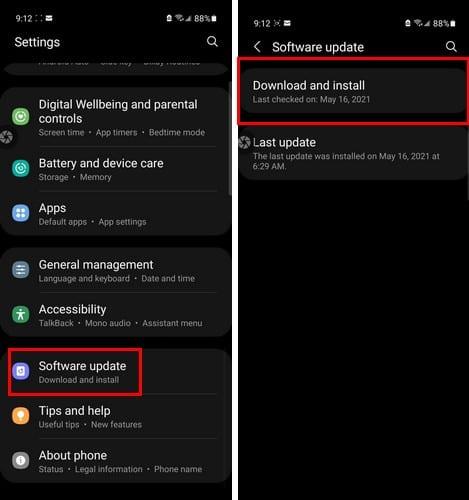
Kamēr tiek instalēts sistēmas atjauninājums, ņemiet vērā, ka neveiksiet un nesaņemsit zvanus, tostarp neatliekamās palīdzības zvanus. Turklāt, ja pēc atjauninājuma instalēšanas rodas problēmas, varat mēģināt notīrīt kešatmiņas nodalījumu, lai to novērstu. To var izdarīt, izslēdzot S21. Kad tas ir izslēgts, turiet nospiestu skaļuma palielināšanas un sānu taustiņus. Kad redzat Android logotipu, atlaidiet abus taustiņus. Kad tiek parādīts sistēmas instalēšanas ziņojums, izmantojiet skaļuma samazināšanas pogu, lai pārietu uz opciju Notīrīt kešatmiņas nodalījumu.
Izmantojiet sānu taustiņu, lai izvēlētos opciju, un izmantojiet skaļuma samazināšanas pogu, lai izvēlētos opciju Jā. Kad process ir pabeigts, tiks iezīmēta opcija Reboot system now. Nospiediet sānu taustiņu, lai restartētu tālruni.
Visu savu ierīču atjaunināšana vienmēr ir laba lieta. Jums vienmēr būs jaunākie drošības ielāpi un visas jaunās funkcijas, kas nāk ar atjauninājumu. Daži atjauninājumi patiešām var sagādāt vairāk galvassāpes nekā jebkas cits, taču tas ne vienmēr tā ir. Tātad, cik bieži jūs pārbaudīsit sistēmas atjauninājumu? Paziņojiet man tālāk esošajos komentāros un neaizmirstiet kopīgot rakstu ar citiem sociālajos medijos.
Daudzi Samsung tālruņu modeļi, tostarp Galaxy S21, saskaras ar Wi-Fi zvanu problēmām. VoWiFi lietotnes instalēšana var atrisināt šo problēmu.
Lai gan mobilo sakaru operatoru vidū eSIM kartes kļūst arvien populārākas, katrā viedtālrunī joprojām ir SIM kartes slots. Tas ir paredzēts, lai jūs varētu nomainīt SIM karti, ja
Pirkstu nospiedumu skenera izmantošana S21 aizsardzībai ir lieliska ideja. Skatiet, kā iespējot pirkstu nospiedumu skeneri.
Lūk, kā jūs vienmēr varat atjaunināt savu S21 Plus, manuāli pārbaudot sistēmas atjauninājumus. Izmēģiniet šīs vienkārši izpildāmās darbības.
Pasaulē, kurā biometriskās metodes mūsu viedtālruņos turpina mainīties, ir svarīgi, lai jūsu privātie faili būtu privāti. Lai gan tas ir lieliski, ka var
Daudzus Samsung tālruņu modeļus, tostarp Galaxy S21, nomoka Wi-Fi zvanu problēmas. VoWiFi lietotnes instalēšana var novērst problēmu.
Nekad neaizmirstiet kādam novēlēt laimīgu jubileju, ieplānojot īsziņas savā Galaxy S21. Lūk, kā.
Logrīkus ir viegli lietot, nekā jūs varētu domāt. Uzziniet, kā pārvaldīt logrīkus savā Galaxy S21.
Galaxy S21 klāsts neapšaubāmi ir līdz šim labākais gada Android tālrunis un, visticamāk, turpinās sacensties par šo titulu, gada gaitā un
Viedais palīgs tieši jūsu Android tālrunī ir ļoti noderīgs un noderīgs. No apgaismojuma ieslēgšanas un izslēgšanas mājās līdz ziņojumu sūtīšanai
Dodiet iespēju izveidot savienojumu arī citiem un pārvērtiet savu Samsung Galaxy S21 par mobilo tīklāju. Lūk, kā.
Ir svarīgi zināt, cik daudz atmiņas ir atlicis jūsu Samsung Galaxy S21, lai tas darbotos pēc iespējas labāk. Lūk, kā pārbaudīt, cik daudz vietas ir atlicis krātuvē.
Pārsteidzošais Samsung Galaxy S21 ir viena no šī brīža populārākajām Android ierīcēm. Diemžēl terminālis dažreiz var atteikties ieslēgties. Ja
Ja attēlu sūtīšana no sava Samsung Galaxy S21 nedarbojas, atiestatiet APN iestatījumus un pārliecinieties, vai datu viesabonēšana ir atspējota.
Lai novērstu Samsung Galaxy S21 pārkaršanas problēmas, instalējiet jaunākos atjauninājumus, atspējojiet 5G, kad izmantojat Wi-Fi, un izslēdziet vairāku logu režīmu.
Samsung Pay ir Samsung iespēja veikt bezkontakta maksājumus, izmantojot tikai mobilo tālruni. Vecajos labajos 2020. gada laikos viss Samsung vadošais
Samsung beidzot ir izlaidis Galaxy S21, S21+ un S21 Ultra, kas, visticamāk, būs vieni no gada labākajiem tālruņiem. Bet pat labākie tālruņi darbojas
Pēc Android tālruņa saknes piekļuves iegūšanas jums ir pilnīga piekļuve sistēmai un varat palaist daudzu veidu lietotnes, kurām nepieciešama saknes piekļuve.
Android tālruņa pogas nav paredzētas tikai skaļuma regulēšanai vai ekrāna aktivizēšanai. Ar dažām vienkāršām izmaiņām tās var kļūt par īsinājumtaustiņiem ātrai fotoattēla uzņemšanai, dziesmu izlaišanai, lietotņu palaišanai vai pat ārkārtas funkciju aktivizēšanai.
Ja atstājāt klēpjdatoru darbā un jums steidzami jānosūta ziņojums priekšniekam, ko jums vajadzētu darīt? Izmantojiet savu viedtālruni. Vēl sarežģītāk — pārvērtiet savu tālruni par datoru, lai vieglāk veiktu vairākus uzdevumus vienlaikus.
Android 16 ir bloķēšanas ekrāna logrīki, lai jūs varētu mainīt bloķēšanas ekrānu pēc savas patikas, padarot bloķēšanas ekrānu daudz noderīgāku.
Android režīms “Attēls attēlā” palīdzēs samazināt video izmēru un skatīties to attēla attēlā režīmā, skatoties video citā saskarnē, lai jūs varētu darīt citas lietas.
Video rediģēšana operētājsistēmā Android kļūs vienkārša, pateicoties labākajām video rediģēšanas lietotnēm un programmatūrai, ko mēs uzskaitām šajā rakstā. Pārliecinieties, ka jums būs skaisti, maģiski un eleganti fotoattēli, ko kopīgot ar draugiem Facebook vai Instagram.
Android Debug Bridge (ADB) ir jaudīgs un daudzpusīgs rīks, kas ļauj veikt daudzas darbības, piemēram, atrast žurnālus, instalēt un atinstalēt lietotnes, pārsūtīt failus, root un flash pielāgotas ROM, kā arī izveidot ierīču dublējumkopijas.
Ar automātisko lietojumprogrammu klikšķināšanu. Jums nebūs daudz jādara, spēlējot spēles, izmantojot lietojumprogrammas vai veicot ierīcē pieejamos uzdevumus.
Lai gan nav brīnumlīdzekļa, nelielas izmaiņas ierīces uzlādes, lietošanas un glabāšanas veidā var būtiski palēnināt akumulatora nodilumu.
Tālrunis, ko daudzi cilvēki šobrīd iecienījuši, ir OnePlus 13, jo papildus izcilai aparatūrai tam ir arī funkcija, kas pastāv jau gadu desmitiem: infrasarkanais sensors (IR Blaster).
























